
КАТЕГОРИИ:
Архитектура-(3434)Астрономия-(809)Биология-(7483)Биотехнологии-(1457)Военное дело-(14632)Высокие технологии-(1363)География-(913)Геология-(1438)Государство-(451)Демография-(1065)Дом-(47672)Журналистика и СМИ-(912)Изобретательство-(14524)Иностранные языки-(4268)Информатика-(17799)Искусство-(1338)История-(13644)Компьютеры-(11121)Косметика-(55)Кулинария-(373)Культура-(8427)Лингвистика-(374)Литература-(1642)Маркетинг-(23702)Математика-(16968)Машиностроение-(1700)Медицина-(12668)Менеджмент-(24684)Механика-(15423)Науковедение-(506)Образование-(11852)Охрана труда-(3308)Педагогика-(5571)Полиграфия-(1312)Политика-(7869)Право-(5454)Приборостроение-(1369)Программирование-(2801)Производство-(97182)Промышленность-(8706)Психология-(18388)Религия-(3217)Связь-(10668)Сельское хозяйство-(299)Социология-(6455)Спорт-(42831)Строительство-(4793)Торговля-(5050)Транспорт-(2929)Туризм-(1568)Физика-(3942)Философия-(17015)Финансы-(26596)Химия-(22929)Экология-(12095)Экономика-(9961)Электроника-(8441)Электротехника-(4623)Энергетика-(12629)Юриспруденция-(1492)Ядерная техника-(1748)
Ход работы. Использование базы данных
|
|
|
|
Использование базы данных.
Ввод данных в таблицы.
Создание схемы базы данных.
Построение пустых таблиц базы данных.
Этапы работы
1. Проектирование структуры базы данных.
База данных будет состоять из трех таблиц: Альбомы, Стили и Носители. Соответствующие поля в таблице Альбомы будут полями подстановок из других таблиц.
Таблицу Альбомы будем создавать в режиме Конструктор. В ней будет четыре поля: Название альбома, Исполнитель, Стиль и Носитель. Поле Название альбома является ключом (уникальное поле). В таблице Стили -только одно поле Стиль, а в таблице Носители - только одно поле Носитель. Эти поля являются ключевыми.

Схему данных следует создавать в соответствии с рис. 50.
Рис. 50. Окно Схема данных
Сначала заполняются таблицы Стили и Носители, затем - таблица Альбомы. Заполнять можно в режиме Таблицы, а можно создать форму ввода.
Необходимо создать запрос и отчет, а также кнопочную форму для работы с базой данных.
Задание 1. Создайте новую пустую базу данных.
Порядок работы:
· Вызовите программу Access. Для этого дважды щелкните по пиктограмме Microsoft Access. Перед вами откроется окно системы управления базами данных, в котором появится меню.
· Включите мышкой переключатель Новая база данных и щелкните по кнопке ОК. Возможно, программа Access уже загружена, тогда выполните команду Файл - Создать базу данных... - ОК.
· В появившемся новом диалоговом окне Файл новой базы данных в поле Имя файла в качестве имени базы данных введите слово Фонотека.
· Щелкните по кнопке Создатьили нажмите клавишу [Enter]. На экране появится окно с основными элементами базы данных.
Задание 2. Создайте таблицу Носители в режиме Конструктора.
Порядок работы:
· Выберите закладку Таблица (скорее всего вы на ней и находитесь).
· Щелкните по кнопке Создать.
· Перейдите к работе со следующим диалоговым окном: Новая таблица. Здесь несколько вариантов, но вы выберите Конструктор и щелкните по кнопке ОК. Появится окно Конструктора.
· Введите имя поля Носитель и тип данных - текстовое. Тип данных выбирается с помощью ниспадающего меню.
· Сделайте поле Носитель ключевым, поместив курсор на имя этого поля и щелкнув по кнопке  - Ключевое поле.
- Ключевое поле.
· Сохраните таблицу, щелкнув по кнопке  пиктографического меню.
пиктографического меню.
· В появившемся окне наберите имя таблицы Носители и щелканите по кнопке ОК.
· Закройте таблицу.
Задание 3. Создайте таблицу Стили в режиме Конструктора.
Порядок работы:
· Щелкните по кнопке Создать.
· Вокне Новая таблица выберите режим Конструктор и щелкните по кнопке ОК. Появится окно Конструктора.
· Введите имя поля Стиль и тип данных - текстовое. Сделайте поле Стиль ключевым. Сохраните таблицу.
· В появившемся окне наберите имя таблицы Стили и щелкните по кнопке ОК.
Задание 4. Создайте структуру таблицы Альбомы в режиме Конструктора.
Порядок работы:
· Щелкните по кнопке Создать.
· Вокне Новая таблица выберите режим Конструктор и щелкните по кнопке ОК. Появится окно Конструктора.
· Введите название альбома и тип данных согласно табл. 12.
Таблица 12
| Имя поля | Тип данных |
| Название альбома | Текстовый |
| Исполнитель | Текстовый |
| Стиль | Текстовый |
| Носитель | Текстовый |
· Сделайте поле Название альбома ключевым, поместив курсор на имя этого поля и щелкнув по кнопке  -Ключевое поле.
-Ключевое поле.
· Для поля Стиль выберите закладку Подстановка, тип элемента управления - Поле со списком, источник строк - Стили.
· Для поля Носитель выберите закладку Подстановка, тип элемента управления - Поле со списком, источник строк - Носители.
· Сохраните таблицу, щелкнув по кнопке  пиктографического меню.
пиктографического меню.
· В появившемся окне наберите имя таблицы Альбомы и щелкните по кнопке ОК.
· Закройте таблицу.
Задание 5. Создайте связи в соответствии со схемой данных.
Порядок работы:
· Щелкните по кнопке  - Схема данных.
- Схема данных.
· Появится окно Добавление таблицы. Выделите одновременно таблицы Носители, Альбомы, Стили и щелкните по кнопке Добавить.
· Щелкните по кнопке Закрытьокна Добавление таблицы. Вокне Схема данных появится условный вид этих таблиц.
· Поставьте мышку на имя поля Носитель в таблице Носители и, не отпуская кнопку мышки, перетащите ее на поле Носитель в таблице Альбомы. Отпустите мышку. Появится диалоговое окно Связи.
· Включите значок Обеспечение целостности данных. Это невозможно будет сделать, если типы обоих полей заданы неодинаково.
· Включите Каскадное обновление связанных полей.
· Включите Каскадное удаление связанных полей.
· Щелкните по кнопке Создать. Появится связь «один-ко-многим».
· Поставьте мышку на имя поля Стиль в таблице Стили и, не отпуская кнопку мышки, перетащите ее на поле Стиль в таблице Альбомы. Отпустите мышку. Появится диалоговое окно Связи.
· Включите значок Обеспечение целостности данных. Это невозможно будет сделать, если типы обоих полей заданы неодинаково.
· Включите Каскадное обновление связанных полей.
· Включите Каскадное удаление связанных полей.
· Щелкните по кнопке Создать. Появится связь «один-ко-многим».
· Закройте окно схемы данных, ответив утвердительно на вопрос о сохранении схемы данных.
Задание 6. Заполните вспомогательные таблицы.
Порядок работы:
· Заполните таблицу Стили данными: поп, рок, блюз, авторская песня, романс, джаз, бит.
· Заполните таблицу Носители данными: кассета, компакт-диск, пластинка.
Задание 7. Создайте форму для заполнения таблицы Альбомы.
Порядок работы:
· Выберите закладку Формы.
· Щелкните по кнопке Создать.
· Появится диалоговое окно, в котором выберите Автоформа в столбец, а в качестве источника данных - Альбомы.
· Щелкните по кнопке ОК.
· Сохраните форму с именем Альбомы.
Задание 8. Заполните таблицу Альбомы при помощи полученной формы.
Порядок работы:
· Заполните таблицу данными, приведенными ниже.
1) Альбом «Лунная соната» в исполнении Александра Малинина в стиле романс, на кассете;
2) Альбом «Led Zeppelin» в исполнении группы Led Zeppelin в стиле блюз, на кассете;
3) Альбом «Rubber Soul» в исполнении группы The Beatles в стиле бит, на компакт-диске;
4) Альбом «Лучшие песни Эллы Фиццжеральд» в исполнении Эллы Фицджеральд в стиле джаз, на пластинке;
5) Альбом «The Miracle» в исполнении группы Queen в стиле рок, на пластинке;
6) Альбом «The Wall» в исполнении группы Pink Floyd в стиле рок, на кассете;
7) Альбом «Мир номер ноль» в исполнении группы ДДТ в стиле рок, на кассете;
8) Альбом «Mercury Fulling» в исполнении Sting в стиле рок, на компакт-диске;
9) Альбом «2000 и одна ночь» в исполнении группы Ария в стиле рок, на компакт-диске.
· Сохраните таблицу. Закройте ее.
Задание 9. Используя запрос на выборку, получите все альбомы на кассетах в стиле «рок».
Порядок работы:
· Выберите закладку Запрос, если находитесь в другом окне.
· Щелкните мышкой по кнопке Создать.
· В появившемся диалоговом окне выберите Конструктор, щелкните по кнопке ОК.
· В окне Добавление таблицы выделите таблицу Альбомы.
· Щелкните по кнопке Добавить.
· Щелкните по кнопке Закрыть.
· Выберите все поля из таблицы Альбомы. Для этого достаточно сделать двойной щелчок мышкой по имени каждого поля.
· В строке Условие отбора под полем Стиль наберите слово Рок, а под полем Носитель - слово Кассета (рис. 51).
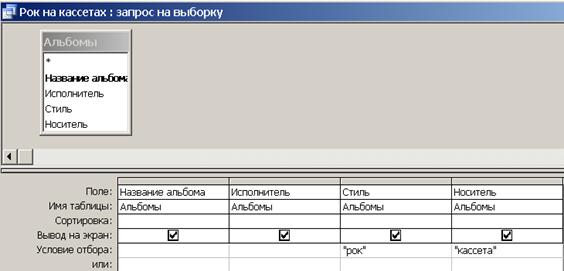
Рис. 51. Окно Рок на кассетах: запрос на выборку
· Сохраните запрос с именем Рок на кассетах, щелкнув по кнопке Сохранить.
· Щелкните по кнопке  для представления запроса.
для представления запроса.
· Закройте запрос с сохранением.
Задание 10. Подготовьте отчет «Рок на кассетах» для печати.
Порядок работы:
· Откройте закладку Отчеты, если находитесь в другом окне.
· Щелкните по кнопке Создать.
· В появившемся диалоговом окне Новый отчет выберите Автоотчет: в столбец, а в качестве источника данных – запрос Рок на кассетах.
· Щелкните по кнопке ОК. Появится страница просмотра отчета.
· Сохраните отчет с именем Рок на кассетах. Закройте отчет.
Задание 11. Создайте форму для запроса Рок на кассетах.
Порядок работы:
· Выберите закладку Формы.
· Щелкните по кнопке Создать. Появится диалоговое окно, в котором следует выбрать Автоформа в столбец, а в качестве источника данных - запрос Рок на кассетах.
· Щелкните по кнопке ОК.
· Сохраните форму с именем Рок на кассетах.
· Закройте форму.
Задание 12. Создайте кнопочную форму для работы с базой данных.
Порядок работы:
· Выполните команду Сервис – Служебные программы − Диспетчер кнопочных форм, на заданный вопрос ответьте Да. В результате вы получите окно Диспетчер кнопочных форм (рис. 52).

Рис. 52. Окно Диспетчер кнопочных форм
· Щелкните в окне Диспетчер кнопочных форм кнопку Изменить, а в открывшемся диалоговом окне Изменение страницы кнопочной формы - кнопку Создать. Появится диалоговое окно Изменение элемента кнопочной формы.
· Измените содержимое полей Текст, Команда и Форма в соответствии с рис. 53 (Команду и Форму выберите из списка, а не набирайте вручную).

Рис. 53. Окно Изменение элемента кнопочной формы
· Щелкните по кнопке ОК, создайте еще один элемент кнопочной формы Альбомы, который предназначен для открытия формы Альбомы в режиме редактирования.
· Добавьте также кнопку закрытия базы данных. Для этого щелкните по кнопке Создать, наберите в поле Текст слово Выход, а в поле Команда выберите Выход из приложения. Щелкните по кнопке ОК.
· Закройте диалоговые окна Изменение страницы кнопочной формы (рис. 54)и Диспетчер кнопочных форм.

Рис. 54.Окно Изменение страницы кнопочной формы
· Перейдите на закладку Формы и выберите Кнопочную форму в режиме Формы (рис. 55).

Рис. 55. Выбор Кнопочной формы в режиме Формы
Должна получиться форма, представленная на рис. 56.

Рис. 56. Главная кнопочная форма создана
· Проверьте работу всех кнопок кнопочной формы. После нажатия кнопки Выходвы выйдете из программы Access.
Работа 10. Создание и применение базы данных «Видеотека»
Цель работы: приобрести навыки работы с базами данных.
|
|
|
|
|
Дата добавления: 2014-12-27; Просмотров: 990; Нарушение авторских прав?; Мы поможем в написании вашей работы!